如果是UEFI系统,选择GPT。
在“文件系统”下,通常选择FAT32或NTFS,依据你的需要进行选择。
确认所有设置无误后,点击“开始”按钮。Rufus会提示你确认将清除U盘上的所有数据,点击“确定”后,程序将开始制作启动U盘。制作完成后,Rufus会显示“就绪”状态。
制作完成后,接下来就是如何从U盘启动计算机。
重启计算机,并在启动时按下相应的键进入BIOS或UEFI设置界面。常见的快捷键有F2、F10、F12、Del等,具体取决于你的计算机品牌和型号。
在BIOS/UEFI设置中,找到“Boot”或“启动”选项。将U盘设置为第一启动设备。保存设置并退出。
计算机将重新启动并从U盘启动。根据你所使用的操作系统,可能会出现安装界面,按照屏幕上的提示进行操作即可。
如果你使用的是Linux系统,UNetbootin是一个很好的选择。
访问UNetbootin的官方网站(https://unetbootin.github.io),下载适合你操作系统的版本。
和之前一样,将U盘插入计算机。
运行UNetbootin程序。选择“Diskimage”选项,并点击“…”来选择你下载的ISO文件。
确保在“Drive”下拉菜单中选择了正确的U盘。
点击“OK”按钮,UNetbootin会开始将ISO文件写入U盘。制作完成后,你可以选择重启计算机。
同样,需要进入BIOS/UEFI设置,将U盘设置为第一启动设备,保存设置并退出,计算机将从U盘启动。
备份数据:制作启动U盘会删除U盘上的所有数据,确保事先备份重要文件。
选择合适的工具:不同的工具适用于不同的操作系统,根据自己的需求选择合适的工具。
BIOS/UEFI设置:不同的计算机进入BIOS/UEFI的方式可能不同,参考计算机说明书或网上查找相关信息。
安全退出U盘:在完成制作和启动后,确保安全弹出U盘,以避免数据损坏。
启动U盘是一个非常实用的工具,能够帮助用户安装操作系统、进行系统恢复和维护等。通过本文的详细步骤,相信你已经掌握了如何制作和使用启动U盘的技巧。无论是新手还是有经验的用户,都可以根据自己的需求选择合适的工具和方法,轻松完成启动U盘的制作和使用。希望这篇文章对你有所帮助!
文章来源:https://sczkzz.com/news/1161264.html返回搜狐,查看更多